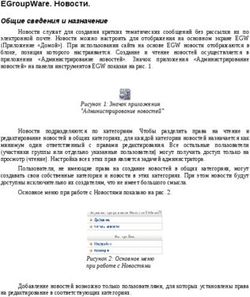TRAJECTORY PLANNING BRAINLAB ELEMENTS TRAJECTORY PLANNING - Версия 2.5 - Руководство пользователя программного обеспечения Редакция 1.1
←
→
Транскрипция содержимого страницы
Если ваш браузер не отображает страницу правильно, пожалуйста, читайте содержимое страницы ниже
TRAJECTORY PLANNING BRAINLAB ELEMENTS TRAJECTORY PLANNING Версия 2.5 Руководство пользователя программного обеспечения Редакция 1.1 Дата издания: 2019-05-09 (ISO 8601) © Brainlab AG Germany, 2019. Все права защищены.
СОДЕРЖАНИЕ СОДЕРЖАНИЕ 1 ОБЩАЯ ИНФОРМАЦИЯ ...............................................................................................5 1.1 Контактные данные .........................................................................................................................5 1.2 Юридическая информация............................................................................................................6 1.3 Обозначения ......................................................................................................................................8 1.4 Использование системы ................................................................................................................9 1.5 Совместимость с медицинским оборудованием и программным обеспечением ....10 1.6 Обучение и документация ...........................................................................................................13 2 ОБЗОР ПРОГРАММНОГО ОБЕСПЕЧЕНИЯ ............................................15 2.1 Начало работы ................................................................................................................................15 2.2 Функции просмотра изображений .............................................................................................16 2.3 Меню Data .........................................................................................................................................18 2.4 Схемы организации экрана .........................................................................................................20 2.5 Меню Trajectory Planning ..............................................................................................................23 2.6 Меню Measure ..................................................................................................................................25 2.7 Меню Frame Planning .....................................................................................................................27 2.8 Меню Coordinates ...........................................................................................................................30 3 РАБОЧИЕ ПРОЦЕССЫ ................................................................................................33 3.1 Сведения о стандартных рабочих процессах .......................................................................33 4 ПЛАНИРОВАНИЕ ТРАЕКТОРИИ И ПОСЛЕОПЕРАЦИОННАЯ ПРОВЕРКА ......................................................................................................................................37 4.1 Введение ...........................................................................................................................................37 4.2 Понимание траекторий .................................................................................................................39 4.3 Создание, изменение и удаление траекторий с помощью приложения Trajectory ....... ......................................................................................................................................................................42 4.4 Создание 3D-форм .........................................................................................................................49 Руководство пользователя программного обеспечения Ред. 1.1 Trajectory Planning Вер. 2.5 3
СОДЕРЖАНИЕ 4.5 Начало работы с программным обеспечением Lead Localization ..................................53 4.6 Описание функции автоматического обнаружения электродов .....................................54 4.7 Обзор функции Estimate Orientation .........................................................................................56 4.8 Локализация AC/PC ........................................................................................................................57 4.9 Проверка траекторий ....................................................................................................................60 4.10 Сведения о планах и их статусах ............................................................................................63 5 СТЕРЕОТАКСИЧЕСКОЕ ПЛАНИРОВАНИЕ ............................................65 5.1 Стереотаксическое планирование и локализация...............................................................65 5.2 Локализация набора изображений ...........................................................................................69 5.3 Пропуск срезов................................................................................................................................74 5.4 Добавление и позиционирование стержневых маркеров.................................................75 5.5 Отчет о стереотаксической процедуре ....................................................................................77 5.6 Доступные действия с отчетом .................................................................................................80 6 ПОДДЕРЖИВАЕМЫЕ СИСТЕМЫ ДУГ .........................................................81 6.1 Поддерживаемые стереотаксические системы Elekta (Leksell) ......................................81 6.2 Поддерживаемые системы дуг inomed ...................................................................................86 6.3 Поддерживаемые системы дуг Integra (Radionics) ..............................................................89 4 Руководство пользователя программного обеспечения Ред. 1.1 Trajectory Planning Вер. 2.5
ОБЩАЯ ИНФОРМАЦИЯ
1 ОБЩАЯ ИНФОРМАЦИЯ
1.1 Контактные данные
Служба поддержки
Для получения дополнительной информации, а также при возникновении вопросов или
проблем обращайтесь в службу поддержки компании Brainlab.
Регион Телефон и факс Адрес электронной почты
США, Канада, Центральная и Тел.: +1 800 597 5911
us.support@brainlab.com
Южная Америка Факс: +1 708 409 1619
Бразилия Тел.: (0800) 892 1217 brazil.support@brainlab.com
Великобритания Тел.: +44 1223 755 333
Испания Тел.: +34 900 649 115
Франция и франкоговорящие
Тел.: +33 800 676 030
регионы
support@brainlab.com
Африка, Азия, Австралия, Тел.: +49 89 991568 1044
Европа Факс: +49 89 991568 811
Тел.: +81 3 3769 6900
Япония
Факс: +81 3 3769 6901
Ожидаемый срок службы
Компания Brainlab осуществляет сервисное обслуживание программного обеспечения в
течение пяти лет. В течение этого периода предлагается обновление программного
обеспечения и поддержка по месту использования.
Обратная связь
Несмотря на тщательную проверку, текст настоящего руководства пользователя может
содержать ошибки. Предложения по его улучшению вы можете отправить по адресу
user.guides@brainlab.com.
Производитель
Brainlab AG
Olof-Palme-Str. 9
81829 Munich
Germany (Германия)
Руководство пользователя программного обеспечения Ред. 1.1 Trajectory Planning Вер. 2.5 5Юридическая информация
1.2 Юридическая информация
Авторские права
Настоящее руководство содержит информацию, которая является собственностью
компании и охраняется авторским правом. Никакая часть этого руководства не подлежит
воспроизведению или переводу без прямого письменного разрешения компании Brainlab.
Товарные знаки компании Brainlab
• Brainlab® является товарным знаком компании Brainlab AG.
• Brainlab Elements® является товарным знаком компании Brainlab AG.
• iHelp® является товарным знаком компании Brainlab AG.
• SmartBrush® является товарным знаком компании Brainlab AG.
Товарные знаки, не принадлежащие компании Brainlab
Elekta®, Leksell® и Leksell® Vantage™ являются зарегистрированными и
незарегистрированными товарными знаками компании Elekta AB (publ) в Швеции и других
странах.
inomed® является зарегистрированным товарным знаком компании inomed Medizintechnik
GmbH.
Luminant®, Precision®, Radionics® и CRW® являются товарными знаками компании Integra
Burlington MA, Inc. в США и других странах.
Microsoft® и Windows® являются зарегистрированными товарными знаками корпорации
Microsoft в США и других странах.
Патентная информация
Настоящий продукт может быть защищен одним или несколькими патентами либо
находящимися на рассмотрении патентными заявками. Дополнительную информацию см.
на странице www.brainlab.com/patent.
Интегрированное программное обеспечение сторонних производителей
Настоящее программное обеспечение частично основано на перечисленных далее
разработках. Полную информацию об авторских правах и лицензии см. по указанным ниже
ссылкам.
• Independent JPEG Group (https://github.com/uclouvain/openjpeg/blob/master/LICENSE)
• OpenJPEG (https://github.com/uclouvain/openjpeg/blob/master/LICENSE)
• Кодек libjpeg-turbo (https://github.com/libjpeg-turbo/libjpeg-turbo/blob/master/LICENSE.md)
• Библиотека libtiff 4.0.4 beta, авторские права © Sam Leffler, 1988–1997 и авторские права ©
Silicon Graphics, Inc. (http://www.simplesystems.org/libtiff), 1991–1997
• Компонент Xerces-C++, разработанный фондом Apache Software Foundation (https://
xerces.apache.org)
• В настоящем продукте использовано программное обеспечение, разработанное фондом
Apache Software Foundation, авторские права © 1999–2004 (www.apache.org/)
• Некоторые компоненты настоящего программного обеспечения основаны на разработках
компании Sun Microsystems Inc.
• Приложение Brainlab PDF-Viewer реализовано на базе библиотеки PDF Direct/PDF Quick
View soft Xpansion GmbH & Co. KG, авторские права © 2003–2011
• Данный продукт содержит программное обеспечение, разработанное компанией Telerik
Inc., авторские права © 2002–2016
6 Руководство пользователя программного обеспечения Ред. 1.1 Trajectory Planning Вер. 2.5ОБЩАЯ ИНФОРМАЦИЯ
Знак CE
Маркировка CE означает, что данный продукт компании Brainlab отвечает
основным требованиям Директивы Совета ЕС о медицинском оборудова-
нии (MDD) 93/42/EEC.
Согласно правилам, установленным директивой MDD, программный
модуль Brainlab Elements Trajectory Planning
Сообщение об инцидентах, связанных с продуктом
Обо всех серьезных инцидентах, связанных с данным продуктом, необходимо сообщать в
компанию Brainlab, а если вы находитесь в Европе, в соответствующие государственные
органы, регулирующие использование медицинских устройств.
Продажи в США
Федеральное законодательство США разрешает продажу этого устройства только врачам
или по их заказу.
Руководство пользователя программного обеспечения Ред. 1.1 Trajectory Planning Вер. 2.5 7Обозначения
1.3 Обозначения
Предупреждения
Предупреждение
Предупреждения обозначаются треугольным знаком. Они содержат критически
важную для обеспечения безопасности информацию о риске травмирования,
летального исхода и других серьезных последствий неправильной эксплуатации
устройства.
Предостережения
Предостережения обозначаются круглым знаком. Они содержат критически важную
информацию о возможных проблемах в работе оборудования, таких как
неисправность, отказ, повреждение устройства или другого имущества.
Примечания
ПРИМЕЧАНИЕ. Примечания выделены курсивом и содержат дополнительные полезные
советы.
8 Руководство пользователя программного обеспечения Ред. 1.1 Trajectory Planning Вер. 2.5ОБЩАЯ ИНФОРМАЦИЯ
1.4 Использование системы
Назначение
Система Trajectory Planning
В том числе ее можно использовать для следующих целей:
• планирование и симуляция краниальных хирургических процедур, таких как установка
шунтов, минимально инвазивные стереотаксические вмешательства, биопсия,
планирование и симуляция траекторий для стимуляции и получения записей с помощью
электродов.
Как правило, пользователями системы Trajectory Planning
Условия применения по назначению
Система Trajectory Planning
Оценка достоверности
Предупреждение
Перед лечением пациента проверьте достоверность всей информации, вводимой в
систему и выводимой из нее.
Руководство пользователя программного обеспечения Ред. 1.1 Trajectory Planning Вер. 2.5 9Совместимость с медицинским оборудованием и программным обеспечением
1.5 Совместимость с медицинским
оборудованием и программным обеспечением
Совместимое медицинское оборудование
Производитель Медицинское обо- Описание
рудование
• Индикатор Vantage CT Indicator
• Индикатор Vantage MR Indicator
Стереотаксический • Индикатор Open CT Indicator
локализатор • Индикатор Open MR Indicator
Elekta AB (Publ)
• Индикатор CT Indicator
Box 7593
• Индикатор MR Indicator
SE-103 93 Stockholm
• Дуга Vantage Multipurpose Arc
Sweden (Швеция) Система дуги
• Дуга Multipurpose Arc
• Координатная рама Coordinate Frame G
Рамы для головы • Координатная рама Vantage Coordinate
Frame
Стереотаксический • Rev. R
inomed Medizintechnik
GmbH локализатор • Rev. U
Im Hausgrün 29 Система дуги • Дуга ZD Arc
79312 Emmendingen
Фиксирующие рамы • Open Ceramic Head Ring
Germany (Германия) для головы • Титановое кольцо Titanium Ring
• UCLF-0
Стереотаксический
• LL01 MR/CT
Integra Burlington MA, локализатор
Inc. • BRW-LF Luminant
22 Terry Avenue • CRW-ASL
Система дуги
Burlington, MA 01803 • Precision CRW
USA (США)
Фиксирующая рама • UCHR-AP
для головы • HRA-IM
Устройства сторонних производителей
Предупреждение
Применение медицинского оборудования в сочетаниях, не разрешенных компанией
Brainlab, может отрицательно сказаться на безопасности и (или) эффективности
работы этого оборудования, а также поставить под угрозу безопасность пациента,
пользователя и окружающей среды.
Эксплуатация инструментов
Для работы с программным обеспечением используйте только инструменты и запасные
части, рекомендованные компанией Brainlab. В противном случае уровень безопасности и
эффективности работы медицинского устройства будет снижен, а также возникнет
опасность для пациента, пользователя и окружения.
10 Руководство пользователя программного обеспечения Ред. 1.1 Trajectory Planning Вер. 2.5ОБЩАЯ ИНФОРМАЦИЯ
Набор инструментов
Все инструменты, используемые с этим продуктом, должны быть корректно установлены
согласно руководству по эксплуатации инструментов.
Совместимое медицинское программное обеспечение Brainlab
Для работы с системой разрешается устанавливать и использовать только медицинское
программное обеспечение, указанное компанией Brainlab. Обратитесь в службу поддержки
компании Brainlab для получения дополнительной информации о совместимости с
медицинским программным обеспечением Brainlab.
Программное обеспечение сторонних производителей
Устанавливать программное обеспечение на системах Brainlab могут только
уполномоченные сотрудники компании Brainlab. Не устанавливайте и не удаляйте
никакие программные приложения самостоятельно.
Обновления
Предупреждение
Обновления операционной системы (исправления) или программного обеспечения
сторонних производителей следует устанавливать в нерабочее время и в тестовой
среде, чтобы убедиться в их корректной работе с системой Brainlab. Компания
Brainlab проводит анализ выпускаемых Windows Hotfixes (исправлений Windows) и
оценивает возможность возникновения проблем при установке некоторых из них.
При возникновении любых проблем, связанных с исправлениями системы,
обращайтесь в службу поддержки компании Brainlab.
Средства обнаружения вирусов и вредоносного программного обеспечения
Компания Brainlab рекомендует защитить систему с помощью современного антивирусного
программного обеспечения.
Обратите внимание, что некоторые настройки средств защиты от вредоносного
программного обеспечения (в частности, настройки программ обнаружения вирусов) могут
отрицательно влиять на производительность системы. Например, при сканировании в
режиме реального времени с проверкой каждого файла загрузка и сохранение данных
пациента могут замедлиться. Компания Brainlab рекомендует отключить функцию
сканирования в реальном времени и выполнять поиск вирусов в нерабочее время.
Предупреждение
Исключите возможность того, что антивирусное программное обеспечение будет
вносить изменения в каталоги Brainlab. В частности:
• C:\Brainlab, D:\Brainlab, F:\Brainlab и др.
• C:\PatientData, D:\PatientData, F:\PatientData и др.
Предупреждение
Не загружайте и не устанавливайте обновления во время планирования лечения.
Для получения более подробной информации по этому вопросу обратитесь в службу
поддержки компании Brainlab.
Обновления для системы безопасности Microsoft Windows и обновления драйверов
Компания Brainlab разрешает устанавливать только отдельные обновления для системы
безопасности. Не устанавливайте пакеты обновлений и дополнительные обновления.
Руководство пользователя программного обеспечения Ред. 1.1 Trajectory Planning Вер. 2.5 11Совместимость с медицинским оборудованием и программным обеспечением
Проверьте параметры системы, чтобы убедиться, что загрузка и установка обновлений
выполняется правильно и в подходящее время. Не обновляйте драйверы на платформах
Brainlab.
Дополнительные сведения о параметрах и список обновлений для системы безопасности
Microsoft, заблокированных службой поддержки компании Brainlab, см. на веб-сайте
Brainlab.
Адрес: www.brainlab.com/updates
Пароль: WindowsUpdates!89
Ссылки по теме
Поддерживаемые стереотаксические системы Elekta (Leksell) на стр. 81
Поддерживаемые системы дуг inomed на стр. 86
Поддерживаемые системы дуг Integra (Radionics) на стр. 89
12 Руководство пользователя программного обеспечения Ред. 1.1 Trajectory Planning Вер. 2.5ОБЩАЯ ИНФОРМАЦИЯ
1.6 Обучение и документация
Обучение в компании Brainlab
В целях обеспечения корректной и безопасной эксплуатации всем пользователям перед
применением системы надлежит пройти обязательную программу обучения, проводимую
уполномоченными представителями компании Brainlab.
Контролируемая поддержка
Прежде чем использовать систему для хирургических процедур, требующих компьютерной
навигации, необходимо выполнить достаточное их количество в присутствии представителя
компании Brainlab.
Ответственность
Предупреждение
Настоящая система является вспомогательным средством в работе врача; ее
применение никоим образом не заменяет профессиональный опыт и умения врача и
не снимает с него ответственности во время работы с ней.
Работа с руководствами пользователя
В настоящем руководстве описано сложное медицинское программное обеспечение или
медицинские устройства, обращаться с которыми следует с осторожностью.
Поэтому необходимо, чтобы все пользователи данной системы, инструментов и
программного обеспечения выполняли следующие условия:
• внимательно прочитали данное руководство перед работой с оборудованием;
• имели постоянный доступ к данному руководству.
Доступные руководства пользователя
ПРИМЕЧАНИЕ. Перечень доступных руководств пользователя зависит от конкретного
изделия Brainlab. Для получения дополнительной информации о руководствах
пользователя обращайтесь в службу поддержки компании Brainlab.
Руководство пользова- Содержание
теля
• Обзор системы планирования лечения и навигации под ви-
Руководства пользователя зуализационным контролем
программного обеспече- • Информация об использовании системы в операционной
ния • Подробные инструкции по работе с программным обеспече-
нием
Подробная информация об оборудовании для лучевой тера-
Руководства пользователя
пии и хирургии, которое обычно причисляется к большим
оборудования
сложным инструментам
Руководства по эксплуата-
Подробные инструкции по работе с инструментами
ции инструментов
Руководство по очистке,
Подробные инструкции по очистке, дезинфекции и стерилиза-
дезинфекции и стерилиза-
ции инструментов
ции
Руководство пользователя
Подробная информация об использовании системы
системы
Руководство пользователя программного обеспечения Ред. 1.1 Trajectory Planning Вер. 2.5 13Обучение и документация
Руководство пользова- Содержание
теля
Техническое руководство Подробная техническая информация о системе, включая тех-
пользователя нические характеристики и сведения о соответствии нормам
Техническое руководство Объединяет в себе содержимое руководства пользователя си-
по эксплуатации системы стемы и технического руководства пользователя
Сокращения
Ниже перечислены сокращения, используемые в данном руководстве.
Сокращение Расшифровка
Anterior Commissure (Передняя комиссура)/Posterior
AC/PC
Commissure (задняя комиссура)
Коэффициент видимой диффузии при диффузионно-тензор-
Карта отслеживания ADC
ной визуализации
ДТВ-изображение, полученное при факторе диффузии
B0
b = 0 с/мм2
Blood Oxygen Level Dependent (зависимый от уровня кислоро-
BOLD
да в крови)
КТ Компьютерная томография
Digital Imaging and Communications in Medicine (Стандарт соз-
DICOM дания, хранения и передачи цифровых изображений в меди-
цине)
ДТВ Диффузионно-тензорная визуализация
Microelectrode Recording and Stimulation (Стимуляция и запись
MER/S
данных с помощью микроэлектродов)
МРТ Магнитно-резонансная томография
Picture Archiving and Communication System (Система архива-
PACS
ции и передачи изображений)
ПЭТ Позитронно-эмиссионная томография
14 Руководство пользователя программного обеспечения Ред. 1.1 Trajectory Planning Вер. 2.5ОБЗОР ПРОГРАММНОГО ОБЕСПЕЧЕНИЯ
2 ОБЗОР ПРОГРАММНОГО
ОБЕСПЕЧЕНИЯ
2.1 Начало работы
Начало работы с решением Trajectory Planning
Рис. 1
Trajectory PlanningTrajectory, предоставляющая основные функции, необходимые для
планирования траекторий.
Использование программного обеспечения Trajectory позволяет планировать пути введения
хирургических инструментов на полученных при сканировании изображениях.
Руководство пользователя программного обеспечения Ред. 1.1 Trajectory Planning Вер. 2.5 15Функции просмотра изображений
2.2 Функции просмотра изображений
Параметры просмотра
Кнопка Функция
Zoom (Масштаб). Масштабирование области интереса.
Изменять масштаб можно также с помощью колесика мыши, удер-
живая нажатой клавишу CTRL.
Scroll (Прокрутка). Прокрутка в отображаемой плоскости рекон-
струкции. Для разных проекций и способов прокрутки действует
свой шаг.
• Используйте кнопки внутри проекции для прокрутки на 0,5 мм
вверх или вниз.
• Перетаскивайте указатель мыши в главной проекции для про-
крутки вверх или вниз (зависит от коэффициента масштабирова-
ния).
• Используйте колесико мыши в боковой проекции Inline (Линейн.)
для прокрутки на 0,5 мм вверх или вниз по направлению траекто-
рии.
ПРИМЕЧАНИЕ. Некоторые способы прокрутки доступны без на-
жатия кнопки Scroll (Прокрутка).
Pan (Панор-ние). Панорамирование в горизонтальной и вертикаль-
ной плоскостях.
Панорамировать можно также с помощью левой кнопки мыши,
удерживая нажатой клавишу Ctrl.
Windowing (Ярк./конт.). Регулировка яркости и контрастности сре-
за.
• Переместите вниз (вверх), чтобы увеличить (уменьшить) яркость.
• Переместите вправо (влево), чтобы повысить (понизить) уровень
контрастности.
Дополнительные параметры
Кнопка Функция
• Отображение активной траектории.
• Для переключения между траекториями используйте кнопки со
стрелками.
Center (Центрир-ние). Автоматические прокрутка и панорамирова-
ние реконструкции для отображения точки входа или целевой точ-
ки в центре проекции.
Rotate (Вращение). Поворот текущей проекции.
• Поворот двумерной реконструкции относительно других проек-
ций.
• Поворот трехмерной реконструкции/трехмерная визуализация.
• Регулировка плоскости прокрутки (в отдельных проекциях).
16 Руководство пользователя программного обеспечения Ред. 1.1 Trajectory Planning Вер. 2.5ОБЗОР ПРОГРАММНОГО ОБЕСПЕЧЕНИЯ
Кнопка Функция
Undo (Отменить). Отмена последнего изменения или нескольких
последовательных действий.
Руководство пользователя программного обеспечения Ред. 1.1 Trajectory Planning Вер. 2.5 17Меню Data
2.3 Меню Data
Использование меню Data (Данные)
① ② ③ ④
⑤
⑥
⑦
Рис. 2
Нажмите значок Data (Данные), чтобы открыть меню Data (Данные). Это меню позволяет
просматривать доступные данные пациента и другое содержимое (например, раздел
Trajectories (Траектории)), а также менять схемы организации экрана.
№ Описание
Нажмите кнопку MORE (ДОБ.) для отображения или скрытия дополнительных
①
сведений.
② В меню Data (Данные) отображается активный план и его статус.
Просмотр измененных данных пациента. По умолчанию отображаются все дан-
③ ные раскрывающегося меню Images (Изображения), а содержимое других меню
скрыто.
④ Переключение между доступными схемами организации экрана.
⑤ Отображение/скрытие всех данных меню.
⑥ Отображение/скрытие трехмерных форм.
⑦ Нажмите стрелку, чтобы показать или скрыть содержимое меню.
18 Руководство пользователя программного обеспечения Ред. 1.1 Trajectory Planning Вер. 2.5ОБЗОР ПРОГРАММНОГО ОБЕСПЕЧЕНИЯ
Предупреждение
Сегментированные объекты или нервные волокна могут отображаться неправильно
или слишком неточно при локализации анатомических или функциональных
структур. Поэтому при планировании траектории сегментированные объекты и
нервные волокна следует использовать только в качестве дополнения к
реконструкции изображений пациента.
Траектории
Рис. 3
В меню Data (Данные) доступны следующие данные о каждой траектории:
• набор изображений, в котором траектория была зарегистрирована
• длина (расстояние между целевой точкой и точкой входа)
• имя и свойства
Меню Trajectories (Траектории) используется для просмотра, определения и
редактирования следующих свойств траектории.
• Name (Имя): Укажите имя.
• Comment (Комментарий): Добавьте комментарий.
• Color (Цвет): Выберите цвет в палитре.
• Shape (Форма): выберите форму в меню Custom 3D Shape и отредактируйте ее.
Также можно экспортировать траекторию с помощью кнопки Export (Экспорт).
Руководство пользователя программного обеспечения Ред. 1.1 Trajectory Planning Вер. 2.5 19Схемы организации экрана
2.4 Схемы организации экрана
Схема организации экрана ACS
Рис. 4
Схема организации экрана ACS (Акс./кор./саг.) содержит реконструкции активного набора
изображений в аксиальной, корональной, сагиттальной и перпендикулярной плоскостях в
виде 2 x 2. Что касается прокрутки отображаемого объема, эта схема является наиболее
гибкой из четырех. Трипланарное расположение трех ортогональных реконструкций
(аксиальной, корональной и сагиттальной) обеспечивает хороший пространственный обзор
исследуемых анатомических структур.
• В левом верхнем углу каждой проекции отображается ее имя (например, Perpendicular
(Перпендикуляр.)). Если проекции отцентрированы по целевому объекту, то в левом
верхнем углу отображается параметр Distance to Target (Расст. до цел. точки).
• Если прокрутить проекцию до точки, выходящей за пределы оси траектории, расстояние
до цели не будет показано, а на всех четырех проекциях будет отображаться курсор в
виде перекрестья, указывающий положение этой точки в пространстве.
• При любом изменении траектории все проекции обновляются.
Используйте классическую схему расположения экрана ACS (Акс./кор./саг.) для
первоначального позиционирования траектории, внесения точных корректировок, а также
для проверки финального плана.
20 Руководство пользователя программного обеспечения Ред. 1.1 Trajectory Planning Вер. 2.5ОБЗОР ПРОГРАММНОГО ОБЕСПЕЧЕНИЯ
Схема организации экрана Inline
Рис. 5
На схеме организации экрана Inline (Линейн.) слева отображается изображение
перпендикулярной реконструкции, проходящей через точку на оси траектории, которая
определена желтой линией, а также значения, отмеченные на проекции. На двух линейных
проекциях справа отображаются реконструкции, находящиеся в плоскости с осью
траектории. Реконструкции Inline 1 (Лин. 1), Inline 2 (Лин. 2) и Perpendicular
(Перпендикуляр.) ортогональны друг другу.
Используйте схему организации экрана Inline (Линейн.) для просмотра и коррекции хода
траектории (например, чтобы избежать пересечения с кровеносными сосудами или
оптимизировать способ нацеливания).
Схема организации экрана Overview
①
Рис. 6
Руководство пользователя программного обеспечения Ред. 1.1 Trajectory Planning Вер. 2.5 21Схемы организации экрана
Схема организации экрана Overview (Обзор) похожа на Inline (Линейн.), но содержит еще
трехмерную проекцию для отображения трехмерных реконструкций (Axial (Аксиальн.),
Coronal, Sagittal) или трехмерной визуализации (Cortex (Кора), Bone (Кость), Skin (Кожа),
Objects (Объекты), MIP, DRR).
Нажмите ① для просмотра параметров трехмерной проекции (например, параметры
трехмерного отображения аксиальной проекции или трехмерной визуализации). Доступные
параметры зависят от типа изображения, выбранного в меню Data (Данные). В данном
случае отображается DRR.
Рис. 7
Схема организации экрана Overview (Обзор) используется в качестве альтернативы схемам
ACS (Акс./кор./саг.) и Inline (Линейн.). Ее также можно использовать для трехмерной
визуализации анатомических структур.
Предупреждение
Клинически важные анатомические структуры могут не отображаться или скрываться
на трехмерных моделях в зависимости от разрешения, контрастности изображения и
особенностей анатомии пациента. Трехмерные модели всегда нужно проверять,
сравнивая их с двухмерными реконструкциями или исходными срезами.
Схема организации экрана Bimodal
Рис. 8
Схема организации экрана Bimodal (Бимодальная) позволяет просматривать траекторию на
рядом расположенных реконструкциях двух разных наборов изображений (например, КТ и
МРТ), которые совместно зарегистрированы в результате одного или нескольких
совмещений изображений.
Используйте схему организации экрана Bimodal (Бимодальная), чтобы убедиться, что
общая погрешность/неточность совместной регистрации (совмещения изображений)
является допустимой. Ее также можно использовать для подтверждения безопасности и
эффективности траектории при проверке всего плана (например, в день операции).
22 Руководство пользователя программного обеспечения Ред. 1.1 Trajectory Planning Вер. 2.5ОБЗОР ПРОГРАММНОГО ОБЕСПЕЧЕНИЯ
2.5 Меню Trajectory Planning
Обзор меню Trajectory Planning
Рис. 9
Нажмите на стрелку, чтобы открыть меню Trajectory Planning.
Кнопка Описание
Create New (Создать Создание новой траектории. Выравнивание траектории путем пере-
нов.) таскивания точки входа и целевой точки.
Properties (Свой-
Позволяет открыть диалоговое окно PROPERTIES (СВОЙСТВА).
ства)
Отмена последовательности изменений, примененных к положе-
Undo (Отменить)
нию точки входа или целевой точки.
Delete (Удалить) Корректировка точки входа и целевой точки.
Руководство пользователя программного обеспечения Ред. 1.1 Trajectory Planning Вер. 2.5 23Меню Trajectory Planning
Редактирование траектории и свойств электрода
⑤
④
③
②
①
Рис. 10
Система позволяет задавать электроды конкретных моделей. Для этого в свойствах
электрода указывается тип модели и ряд прочих дополнительных параметров. На основе
этих параметров система создает соответствующую модель электрода. Эти данные также
можно использовать в других интерпретирующих их приложениях.
Чтобы открыть диалоговое окно PROPERTIES (СВОЙСТВА), нажмите кнопку Properties
(Свойства) на панели инструментов.
№ Описание
Tip Offset (Сдвиг кончика). Введите длину сдвига кончика (в мм) или нажимайте
① значки + и – для автоматической настройки сдвига кончика, пока полученное зна-
чение не будет соответствовать помеченной области трехмерной формы.
② 3D Shape (3D-форма). Выбор трехмерной формы.
③ Comment (Комментарий). Введите комментарий при необходимости.
Implant Date (Дата имплантации). Дата имплантации (сохраняется в качестве до-
④
полнительной информации).
⑤ Name (Имя). Отредактируйте имя, назначенное траектории.
24 Руководство пользователя программного обеспечения Ред. 1.1 Trajectory Planning Вер. 2.5ОБЗОР ПРОГРАММНОГО ОБЕСПЕЧЕНИЯ
2.6 Меню Measure
Обзор меню Measure
Рис. 11
Меню Measure (Измерить) позволяет рассчитать расстояние до траектории или отобразить
дополнительный отступ вокруг траектории.
Нажмите на стрелку, чтобы открыть меню.
Кнопка Описание
Distance (Расстоя-
Расчет расстояния.
ние)
Отображение дополнительного отступа вокруг трехмерной формы
Margin (Отступ)
траектории.
Ползунок дополни- Изменение расстояния дополнительного отступа вокруг трехмерной
тельного отступа формы (в мм).
Измерение расстояния
Рис. 12
Нажмите кнопку Distance (Расстояние) в меню Measure (Измерить) для измерения
расстояния до анатомических структур на всех проекциях.
Руководство пользователя программного обеспечения Ред. 1.1 Trajectory Planning Вер. 2.5 25Меню Measure
Добавление дополнительных отступов
①
②
③
Рис. 13
Нажмите кнопку Margin (Отступ) ② в меню Measure (Измерить), чтобы отобразить значение
дополнительного отступа вокруг трехмерной формы, которая назначена траектории ①.
Дополнительный отступ отображается во всех проекциях.
Чтобы изменить размер дополнительного отступа, перемещайте ползунок ③ или
используйте кнопки ⊕ и ⊖.
26 Руководство пользователя программного обеспечения Ред. 1.1 Trajectory Planning Вер. 2.5ОБЗОР ПРОГРАММНОГО ОБЕСПЕЧЕНИЯ
2.7 Меню Frame Planning
Обзор меню Frame Planning (только для системы Stereotaxy)
Рис. 14
Меню Frame Planning (План. сис. коорд.) используется для переключения в программное
обеспечение для локализации или настройки параметров дуги, связанных с текущим
набором данных. Нажмите на стрелку, чтобы открыть меню.
Кнопка Описание
Открывает графический интерфейс пользователя и предоставляет
Localization (Локали-
доступ к функциям, предназначенным для стереотаксической лока-
зация)
лизации.
Открывает панель для отображения/редактирования параметров
Arc Settings (Пара-
стереотаксической дуги (рассчитанных из стереотаксической лока-
метры дуг)
лизации) для активной траектории.
Обзор меню Localization
Кнопка Localization (Локализация) предоставляет доступ к функциям, предназначенным
для стереотаксической локализации. В выпадающем меню на панели инструментов
выберите локализатор и процесс локализации начнется автоматически.
Предупреждение
Для выполнения локализации необходимо выбрать правильный локализатор из
доступных вариантов. В случае выбора неправильного локализатора все срезы
могут быть успешно локализованы, однако используемая система координат,
основанная на комбинации локализатора, фиксирующей рамы для головы и дуги,
будет неправильной.
Руководство пользователя программного обеспечения Ред. 1.1 Trajectory Planning Вер. 2.5 27Меню Frame Planning
Обзор меню Arc Settings
⑤
④
③ ⑥
②
①
Рис. 15
После завершения стереотаксической локализации нажмите кнопку Arc Settings
(Параметры дуг), чтобы открыть меню ARC SETTINGS (ПАРАМЕТРЫ ДУГ).
№ Описание
Выберите, чтобы создать отчет (неактивно, пока параметры дуги находятся в ре-
①
жиме редактирования).
② Изменение координат дуги.
Локализованный набор, включая дату и время.
③ ПРИМЕЧАНИЕ. Всегда следите, чтобы для локализации и расчета парамет-
ров дуги использовался правильный набор изображений.
Базис активной траектории.
④ ПРИМЕЧАНИЕ. Может отличаться от локализованного набора.
⑤ Изменение направления дуги (если доступно для выбранного локализатора).
⑥ Активная траектория.
28 Руководство пользователя программного обеспечения Ред. 1.1 Trajectory Planning Вер. 2.5ОБЗОР ПРОГРАММНОГО ОБЕСПЕЧЕНИЯ
Ссылки по теме
Порядок локализации набора изображений на стр. 69
Поддерживаемые стереотаксические системы Elekta (Leksell) на стр. 81
Поддерживаемые системы дуг inomed на стр. 86
Поддерживаемые системы дуг Integra (Radionics) на стр. 89
Настройка параметров дуги
Изменение положения установки системы дуги.
Действие
1. Чтобы настроить параметры дуги, включите переключатель Modify Coordinates
(Изм. координаты) в меню ARC SETTINGS (ПАРАМЕТРЫ ДУГ).
2. Чтобы изменить положение установки системы дуги, в раскрывающемся списке вы-
берите нужный вариант (lateral-left (латерально слева), lateral-right (латерально
справа), sagittal-anterior (сагиттально спереди) или sagittal-posterior (сагиттально
сзади)).
3. Чтобы отрегулировать значения координат мишени (в мм), введите значения в соот-
ветствующих полях (например, X, Y, Z).
4. Чтобы отрегулировать значения параметров угла (в градусах), введите значения в
соответствующих полях (например, Ring Angle, Arc Angle).
ПРИМЕЧАНИЕ. Значения следует указывать только в заданном формате. В про-
тивном случае программа может не принять установленные параметры дуги.
Руководство пользователя программного обеспечения Ред. 1.1 Trajectory Planning Вер. 2.5 29Меню Coordinates
2.8 Меню Coordinates
Обзор меню Coordinates
Рис. 16
Меню Coordinates (Координаты) расположено в области проекций.
Если нет траектории или не выполнена совместная регистрация активной траектории и
активного набора изображений, координаты AC/PC или DICOM не отображаются.
Координаты DICOM всегда связаны с активным набором изображений.
Ссылки по теме
Локализация AC/PC на стр. 57
Добавление координат AC/PC на стр. 57
Подробнее о координатах AC/PC
Координаты относительно линии AC/PC доступны только в случаях, если:
• в выбранном наборе изображений выполнена локализация AC/PC;
• или выбранный набор изображений совмещен с набором, в котором выполнена
локализация AC/PC.
ПРИМЕЧАНИЕ. Изменение локализации AC/PC не влечет за собой изменение
траекторий, заданных с помощью координат AC/PC. Траектории всегда сохраняют свое
положение относительно изображений, в которых они были созданы.
30 Руководство пользователя программного обеспечения Ред. 1.1 Trajectory Planning Вер. 2.5ОБЗОР ПРОГРАММНОГО ОБЕСПЕЧЕНИЯ
Отображение и скрытие меню Coordinates
Действие
1. ①
Чтобы открыть меню Coordinates (Координаты), нажмите стрелку ①. Меню откроет-
ся.
2. Чтобы скрыть меню Coordinates (Координаты), нажмите стрелку. Меню закроется.
Руководство пользователя программного обеспечения Ред. 1.1 Trajectory Planning Вер. 2.5 31Меню Coordinates 32 Руководство пользователя программного обеспечения Ред. 1.1 Trajectory Planning Вер. 2.5
РАБОЧИЕ ПРОЦЕССЫ
3 РАБОЧИЕ ПРОЦЕССЫ
3.1 Сведения о стандартных рабочих
процессах
Рабочие процессы, доступные в конфигурации Trajectory Planning
Рис. 17
В зависимости от текущих требований конфигурацию Trajectory Planning
Чтобы начать, выберите рабочий процесс нужной специализации:
• Cranial > Trajectory Planning
• Stereotaxy > Stereotactic Planning
• Stereotaxy > Post-Op Review
Руководство пользователя программного обеспечения Ред. 1.1 Trajectory Planning Вер. 2.5 33Сведения о стандартных рабочих процессах
Рабочий процесс Trajectory Planning
①
Рис. 18
Рабочий процесс планирования траектории можно использовать на любом этапе для
создания анатомического планирования траекторий на основе изображений. Этот рабочий
процесс поддерживает только функции модуля Trajectory и не поддерживает функции для
стереотаксической локализации или расчета параметров дуги.
Действие
1. Выберите рабочий процесс, например CRANIAL - TRAJECTORY PLANNING.
Откроется приложение Patient Selection.
2. Выберите пациента.
Выберите изображения, объекты, пучки волокон, траектории или планы, а затем на-
жмите кнопку OK (ОК).
ПРИМЕЧАНИЕ. При выборе плана выбираются все связанные с ним данные.
3. Выполните совместную регистрацию, либо измените или удалите ее результаты с
помощью приложения Image Fusion.
Для продолжения нажмите кнопку Done (Готово).
4. Создайте, измените или удалите объекты с помощью приложения SmartBrush или
Anatomical Mapping.
Для продолжения нажмите кнопку Done (Готово).
5. Создайте, измените или удалите пучки нервных волокон с помощью приложения
Fibertracking.
Для продолжения нажмите кнопку Done (Готово).
6. Создайте, измените или удалите траектории с помощью приложения Trajectory ①.
7. Сохраните результат в качестве плана, назначив ему уникальное имя.
8. Определите имя и статус плана (например, неизмененного) и проверьте/утвердите
план с помощью приложения Trajectory.
ПРИМЕЧАНИЕ. Если после проверки план не был утвержден для операции, его не-
обходимо изменить (например, исправить). При необходимости повторите шаги
3–8.
9. Завершите сеанс.
ПРИМЕЧАНИЕ. Дополнительную информацию см. в соответствующем руковод-
стве пользователя программного обеспечения.
34 Руководство пользователя программного обеспечения Ред. 1.1 Trajectory Planning Вер. 2.5РАБОЧИЕ ПРОЦЕССЫ
Рабочий процесс Stereotactic Planning
①
Рис. 19
В рабочем процессе стереотаксического планирования используется уже проверенный и
утвержденный план, созданный на этапе планирования траектории. Этот рабочий процесс
позволяет создавать параметры дуги для запланированных траекторий, чтобы можно было
провести стереотаксическую процедуру.
Действие
1. Выберите рабочий процесс, например STEREOTAXY - STEREOTACTIC PLANNING.
Откроется приложение Patient Selection.
2. Выберите проверенный и утвержденный предоперационный план, который будет ис-
пользоваться для хирургического вмешательства.
ПРИМЕЧАНИЕ. Также можно запустить новый план.
3. Выберите набор изображений, который будет использоваться для стереотаксиче-
ской локализации и совместной регистрации в предоперационном плане.
4. Нажмите Image Fusion и выполните совместную регистрацию набора изображений
для локализации с одним набором изображений из предоперационного плана.
5. Выберите Stereotaxy ①.
6. Определите имя и статус плана (например, неизмененного), а затем проверьте/
утвердите план (например, параметры дуги, положение крепления) с помощью при-
ложения Trajectory.
ПРИМЕЧАНИЕ. Если после проверки план не был утвержден для операции, его не-
обходимо изменить (например, исправить). При необходимости повторите шаги
4–6.
7. Сохраните результат в качестве плана, назначив ему уникальное имя.
8. Выполните стереотаксическую локализацию набора изображений.
Программное обеспечение создаст параметры дуги для активной траектории.
9. Создайте отчет в формате PDF, содержащий параметры дуги.
Руководство пользователя программного обеспечения Ред. 1.1 Trajectory Planning Вер. 2.5 35Сведения о стандартных рабочих процессах
Рабочий процесс послеоперационной проверки
①
Рис. 20
Используйте постоперационный рабочий процесс для добавления постоперационных
наборов изображений и сравнения фактического положения имплантатов с
запланированным положением.
Действие
1. Выберите рабочий процесс, например STEREOTAXY - STEREOTACTIC PLANNING.
Откроется приложение Patient Selection.
2. Выберите пациента.
Выберите все изображения, объекты, пучки волокон, траектории или планы, а затем
нажмите кнопку OK (ОК).
ПРИМЕЧАНИЕ. При выборе плана выбираются все связанные с ним данные.
3. Выберите Lead Localization ①.
4. На панели инструментов нажмите кнопку Detect (Обнаружение).
5. Проверьте результат обнаружения каждого электрода.
6. Назначьте каждой траектории трехмерную форму (например, пользовательскую
трехмерную форму или электрод).
7. Завершите сеанс.
ПРИМЕЧАНИЕ. Дополнительную информацию см. в соответствующем руковод-
стве пользователя программного обеспечения.
36 Руководство пользователя программного обеспечения Ред. 1.1 Trajectory Planning Вер. 2.5ПЛАНИРОВАНИЕ ТРАЕКТОРИИ И ПОСЛЕОПЕРАЦИОННАЯ ПРОВЕРКА
4 ПЛАНИРОВАНИЕ
ТРАЕКТОРИИ И
ПОСЛЕОПЕРАЦИОННАЯ
ПРОВЕРКА
4.1 Введение
Сведения о конфигурации Trajectory Planning
Рис. 21
Конфигурация Trajectory PlanningTrajectory.
Руководство пользователя программного обеспечения Ред. 1.1 Trajectory Planning Вер. 2.5 37Введение
Запуск программного обеспечения Trajectory
Действие
В приложении Trajectory выберите рабочий процесс нужной специализации, например
CRANIAL - TRAJECTORY PLANNING.
38 Руководство пользователя программного обеспечения Ред. 1.1 Trajectory Planning Вер. 2.5ПЛАНИРОВАНИЕ ТРАЕКТОРИИ И ПОСЛЕОПЕРАЦИОННАЯ ПРОВЕРКА
4.2 Понимание траекторий
Сведения о траекториях
Точка в трехмерном пространстве, в которой ось траектории пересекает отображаемую
плоскость реконструкции, называется точкой пересечения.
Она может отображаться в следующих позициях:
• за точкой входа;
• между целевой точкой и точкой входа;
• за целевой точкой.
Если уровень глубины установлен на целевой точке, то после нажатия кнопки Center
(Центрир-ние) точка пересечения укажет на точное расположение целевой точки.
Предупреждение
Не путайте индикатор-перекрестья с целевой точкой или точкой входа. При
возникновении сомнений нажмите кнопку Center (Центрир-ние), чтобы автоматически
перейти в целевую точку или точку входа на всех проекциях, а также проверить
линию глубины, включая расстояние до цели и точки входа.
Пример. Точка пересечения с траекторией и целевая точка
Рис. 22
Точка пересечения (желтая линия) расположена на 7 мм выше точки входа (розовый круг).
Руководство пользователя программного обеспечения Ред. 1.1 Trajectory Planning Вер. 2.5 39Понимание траекторий
Рис. 23
Точка пересечения находится точно на входе (желтая линия и розовый круг совпадают).
Рис. 24
Точка пересечения (желтая линия) расположена на 9 мм выше целевой точки (розовая
траектория).
40 Руководство пользователя программного обеспечения Ред. 1.1 Trajectory Planning Вер. 2.5ПЛАНИРОВАНИЕ ТРАЕКТОРИИ И ПОСЛЕОПЕРАЦИОННАЯ ПРОВЕРКА
Рис. 25
Точка пересечения находится точно в целевой точке (желтая линия и розовая траектория
совпадают).
Рис. 26
Точка пересечения (желтая линия) расположена на 6 мм ниже целевой точки (розовая
траектория).
Руководство пользователя программного обеспечения Ред. 1.1 Trajectory Planning Вер. 2.5 41Создание, изменение и удаление траекторий с помощью приложения Trajectory
4.3 Создание, изменение и удаление траекторий с
помощью приложения Trajectory
Создание траекторий
С помощью функций на панели инструментов Trajectory в любое время можно создавать
новые траектории и удалять существующие.
ПРИМЕЧАНИЕ. Компания Brainlab рекомендует использовать уникальные имена и цвета
для дифференциации траекторий, объектов, нервных волокон и т. д.
Элементы управления позиционированием траектории
③ ④
②
①
Рис. 27
№ Описание
① Область выбора положения целевой точки Target (Целевая точка) и захватов.
② Область выбора положения точки входа Entry (Точка входа) и захватов.
③ Вкладки систем координат DICOM и AC/PC.
④ Переключите, чтобы изменить координаты.
Выбор активной траектории
Есть два способа выбора траектории для взаимодействия.
Действие
1.
Используйте кнопки со стрелками для выбора траектории, с которой планируете ра-
ботать.
42 Руководство пользователя программного обеспечения Ред. 1.1 Trajectory Planning Вер. 2.5ПЛАНИРОВАНИЕ ТРАЕКТОРИИ И ПОСЛЕОПЕРАЦИОННАЯ ПРОВЕРКА
Действие
2. Или используйте меню Data (Данные).
ПРИМЕЧАНИЕ. Для работы с траекторией она должна быть активна.
Создание новой траектории
Действие
1. Наведите указатель мыши на любое место проекции.
2. Нажмите кнопку Create New (Создать нов.).
Будет создана новая траектория.
Предупреждение
Для четкой идентификации необходимо присвоить каждой
траектории уникальное и понятное имя.
ПРИМЕЧАНИЕ. Или можно добавить новые траектории, используя
модуль Lead Localization, после операции.
Ссылки по теме
Начало работы с программным обеспечением Lead Localization на стр. 53
Копирование траектории
Действие
1. Расположите исходную траекторию таким образом, чтобы целевая точка находилась
в центре проекций, и нажмите кнопку Center (Центрир-ние).
2. Нажмите кнопку Create New (Создать нов.), чтобы скопировать исходную траекто-
рию (и все определения трехмерных форм).
3. С этой новой траекторией можно выполнять следующие действия.
a. Изменить точку входа, чтобы запланировать другое направление ввода инстру-
мента.
b. Изменить целевую точку, чтобы запланировать другую целевую область из той
же точки входа.
c. Использовать относительные координаты AC/PC, чтобы зеркально отразить вто-
рую траекторию на латеральной стороне.
Редактирование свойств траектории
Изменить свойства траектории можно в любое время.
Действие
1. С помощью кнопок со стрелками на панели инструментов найдите траекторию, кото-
рую необходимо изменить.
2. На панели инструментов нажмите кнопку Properties (Свойства).
Откроется меню Properties (Свойства).
3. Отредактируйте свойства, если необходимо.
Руководство пользователя программного обеспечения Ред. 1.1 Trajectory Planning Вер. 2.5 43Создание, изменение и удаление траекторий с помощью приложения Trajectory
Действие
Для выбора и редактирования доступны следующие свойства.
• Name (Имя)
• Implant Date (Дата имплантации)
• Comment (Комментарий)
• Type (Тип)
• Tip Offset (Сдвиг кончика) (в мм)
Для четкой идентификации необходимо присвоить каждой траектории уникальное
имя.
Изменение положения целевой точки и точки входа
Положение точки входа и целевой точки траектории можно изменять на проекции или
посредством редактирования координат в системе DICOM и (или) относительно линии
AC/PC. Доступны два способа:
• перетаскивание целевой точки и точки входа траектории указателем мыши (или
пальцем);
• изменение координат непосредственно в меню.
Перетаскивание точки входа и целевой точки
①
②
Рис. 28
Действие
1. Чтобы изменить положение целевой точки ② на экране, перетащите ее с помощью
указателя мыши (или пальцем на сенсорном экране).
2. Перетащите точку входа ①, чтобы изменить ее положение на экране.
44 Руководство пользователя программного обеспечения Ред. 1.1 Trajectory Planning Вер. 2.5ПЛАНИРОВАНИЕ ТРАЕКТОРИИ И ПОСЛЕОПЕРАЦИОННАЯ ПРОВЕРКА
Изменение координат AC/PC
Рис. 29
Чтобы вручную изменить координаты AC/PC в наборе изображений, можно использовать
меню Coordinates (Координаты).
Действие
1. В меню Coordinates перейдите на вкладку AC/PC.
2.
①
②
③
④
Включите переключатель Modify Coordinates (Изм. координаты) ①.
3. Выберите опорную точку ② (например, AC, MC или PC) системы координат.
Руководство пользователя программного обеспечения Ред. 1.1 Trajectory Planning Вер. 2.5 45Создание, изменение и удаление траекторий с помощью приложения Trajectory
Действие
ПРИМЕЧАНИЕ. В зависимости от выбранных параметров в программном обеспе-
чении установлена опорная точка по умолчанию.
4. Отредактируйте поля критериев ③. Для редактирования доступны следующие поля.
• Target (Целевая точка)
• Direction (Направление)
• Trajectory Length (Длина тр.)
5. Если координаты удовлетворительные, выключите переключатель Modify
Coordinates (Изм. координаты).
6. Если координаты не удовлетворительные, нажмите кнопку Edit AC/PC (Изм. AC/
PC) ④, чтобы просмотреть параметры для ручного редактирования.
Откроется экран для ручного изменения координат.
7.
①
②
③
④
8. Для проверки и изменения запланированных траекторий можно использовать сле-
дующие функции ②.
• Scroll (Прокрутка)
• Pan (Панор-ние)
• Windowing (Ярк./конт.)
• Center AC/PC (Центр. AC/PC)
Также можно просмотреть другие наборы изображений, нажав кнопку Images (Изоб-
ражения) ①.
9. По завершении нажмите кнопку OK (ОК) ③ или Cancel (Отмена) ④, чтобы отменить
внесенные изменения.
46 Руководство пользователя программного обеспечения Ред. 1.1 Trajectory Planning Вер. 2.5ПЛАНИРОВАНИЕ ТРАЕКТОРИИ И ПОСЛЕОПЕРАЦИОННАЯ ПРОВЕРКА
Ориентация проекции
Рис. 30
Для направляющих электродов в программном обеспечении также отображается раздел
Projected Orientation (Проец. ориентация) в меню Coordinates (Координаты). Projected
Orientation (Проец. ориентация) указывает угол между передней плоскостью и ориентацией
электрода, спроецированный на аксиальную плоскость AC/PC.
• Включите переключатель Modify Coordinates (Изм. координаты), чтобы настроить
ориентацию проекции.
• По умолчанию установлено значение 0° (спереди).
①
Рис. 31
• Нажмите стрелку вниз ①, чтобы выбрать точки направления электрода относительно
передней плоскости (например, Lateral Left Angle (Лев. латер. угол) или Lateral Right
Angle (Прав. латер. угол)).
ПРИМЕЧАНИЕ. Чтобы определить угол ориентации проекции на снимке вращательной
флюороскопии, см. протокол сканирования Brainlab DBS Lead Localization — Rotational
Fluoroscopy.
Удаление траекторий
Действие
1. На панели инструментов выберите траекторию.
Руководство пользователя программного обеспечения Ред. 1.1 Trajectory Planning Вер. 2.5 47Создание, изменение и удаление траекторий с помощью приложения Trajectory
Действие
2. Нажмите кнопку Delete (Удалить).
Траектория будет удалена из результатов планирования (но не безвоз-
вратно).
ПРИМЕЧАНИЕ. Перед сохранением результатов планирования в ка-
честве плана рекомендуется всегда удалять любые небезопасные,
неэффективные или ненужные параметры траектории.
48 Руководство пользователя программного обеспечения Ред. 1.1 Trajectory Planning Вер. 2.5ПЛАНИРОВАНИЕ ТРАЕКТОРИИ И ПОСЛЕОПЕРАЦИОННАЯ ПРОВЕРКА
4.4 Создание 3D-форм
Общие сведения
Траектории можно назначить пользовательскую форму. Трехмерная форма может быть
определена пользователем путем ввода параметров (пользовательский тип) или можно
выбрать электрод типа Boston.
Порядок создания трехмерных форм
Действие
1. Откройте меню Data (Данные).
2.
①
②
Нажмите стрелку ① рядом с траекторией, которую необходимо изменить.
3. Нажмите кнопку Shape (Форма) ②.
Откроется диалоговое окно 3D Shape (3D-форма).
4. ①
Выберите тип трехмерной формы в выпадающем меню ①.
Руководство пользователя программного обеспечения Ред. 1.1 Trajectory Planning Вер. 2.5 49Создание 3D-форм
ПРИМЕЧАНИЕ. Трехмерные формы можно использовать для визуального контроля при
размещении целевой точки/точки входа траектории.
Корректировка параметров формы
①
②
③
Рис. 32
Можно настроить параметры любой трехмерной формы.
Действие
1. Выберите тип трехмерной формы в выпадающем меню ①.
2.
Нажмите кнопку Add Section (Доб. область), чтобы добавить к трех-
мерной форме новую помеченную область.
3. Скорректируйте параметры согласно требованиям проводимой хирургической про-
цедуры.
Пример.
• Diameter (Диаметр)
• Tip Offset (Сдвиг кончика)
• Tip Shape (Форма кончика)
• Offset (Сдв.)
• Length (Длина)
4. Нажмите кнопку OK (ОК).
5. При необходимости используйте функцию автоматического заполнения ② для за-
полнения полей всех параметров. После создания собственной трехмерной формы
нажмите кнопку Save As (Сохранить как) ③, чтобы сохранить пользовательские па-
раметры автоматического заполнения.
50 Руководство пользователя программного обеспечения Ред. 1.1 Trajectory Planning Вер. 2.5Вы также можете почитать